2020-04-09 17:00
PDF文件怎么进行合并?我们手头上总是有很多的PDF文件需要整理,其中也有不少需要合并起来。那么你知道怎么去操作才能将多个PDF文件合并在一起吗?下面就一起来看PDF合并的方法。

方法一:使用PDF转换器
PDF文件的合并可以使用PDF转换器进行快速处理。小编平时常用的是嗨格式PDF转换器,今天就以这个软件为大家演示PDF合并的详细操作步骤。
第一步:打开嗨格式PDF转换器,点击选择软件主页下的“PDF合并/拆分”功能。
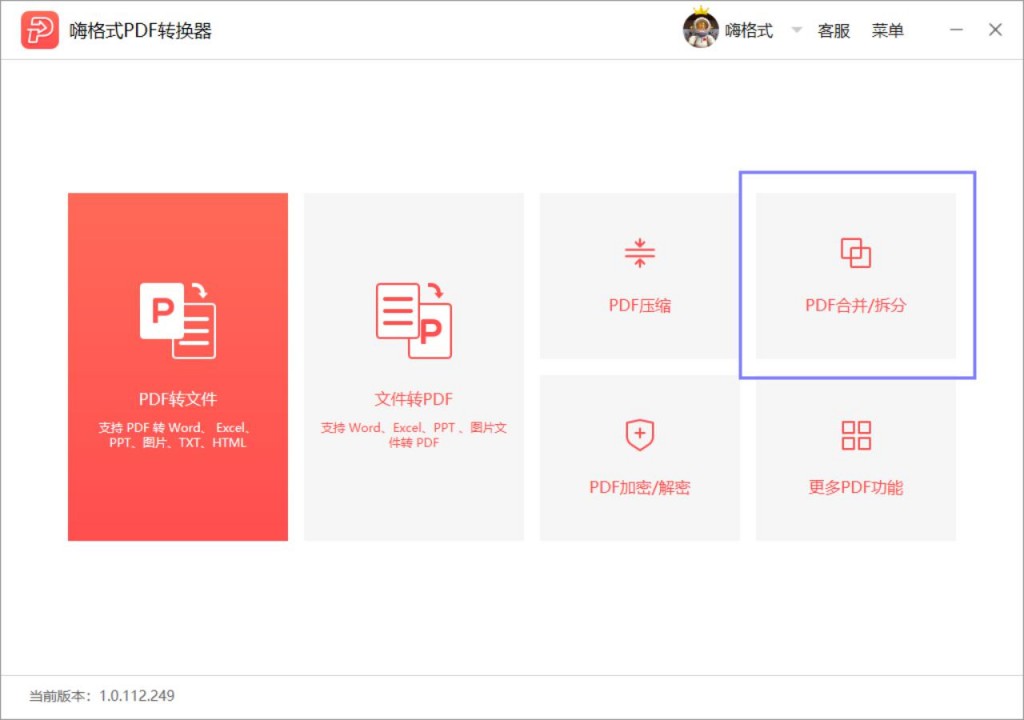
第二步:进入“PDF合并/拆分”功能中,我们选择“PDF合并饼点击软件中间区域将需要合并的多个PDF文件添加到这个转换器中。
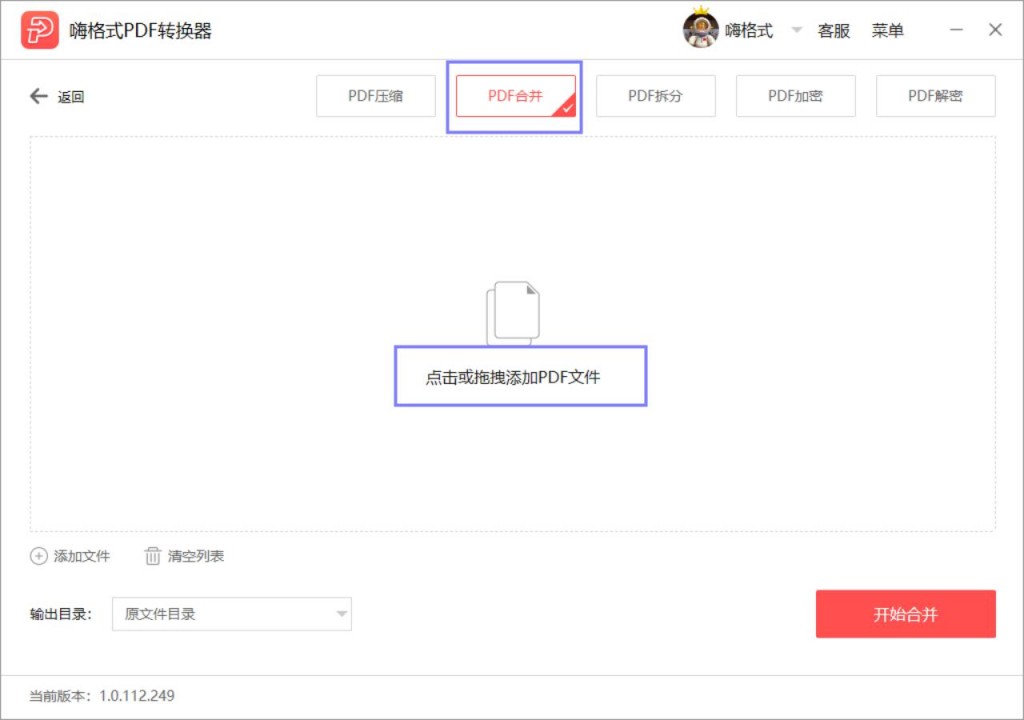
第三步:PDF文件添加好后,设置文件合并的顺序,选择文件调整为“上移”或者“下移”。最后点击“开始合并”,嗨格式PDF转换器立即开始合并多个PDF文件。
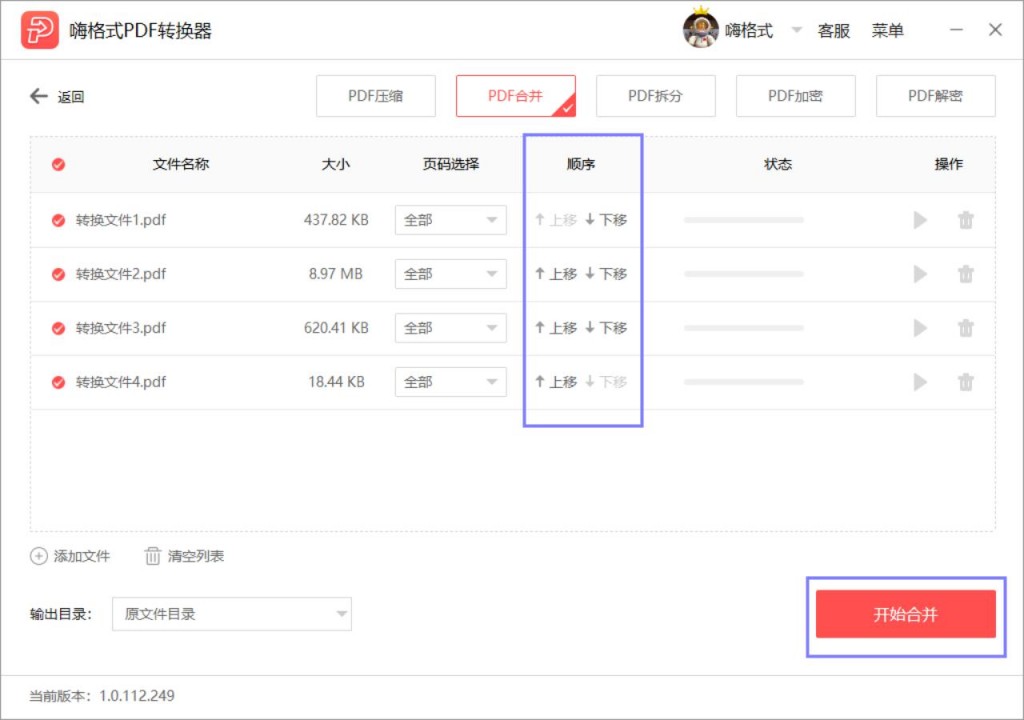
方法二:使用PDF在线工具
PDF文件的合并还可以借助PDF在线工具。这里以【嗨格式PDF在线工具】为例,分享下这个方法进行PDF合并的详细操作步骤。
第一步:进入嗨格式PDF在线工具官网,点击选择“PDF合并”功能。
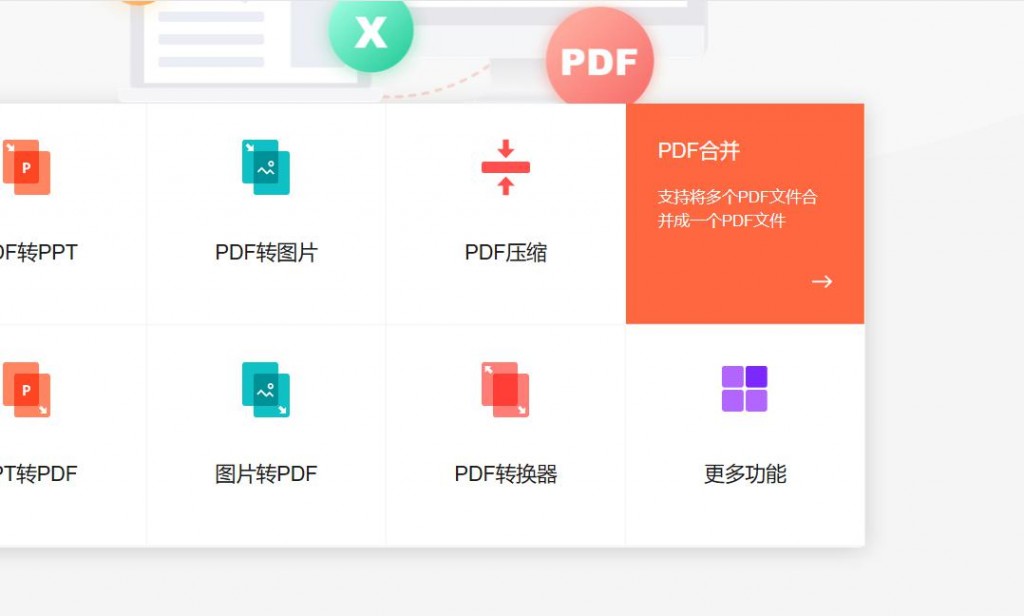
第二步:在“在线合并PDF”网页中,我们点击中间按钮上传要合并的多个PDF文件。
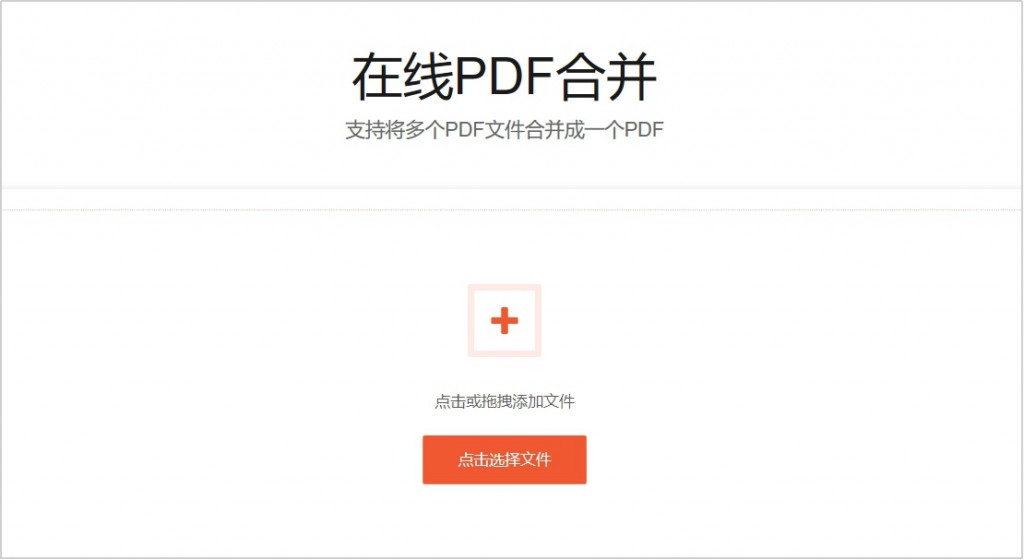
第三步:PDF文件全都上传好之后,我们点击“继续添加”或者“开始转换”。嗨格式PDF在线工具将PDF文件合并完成,我们将它下载保存即可。
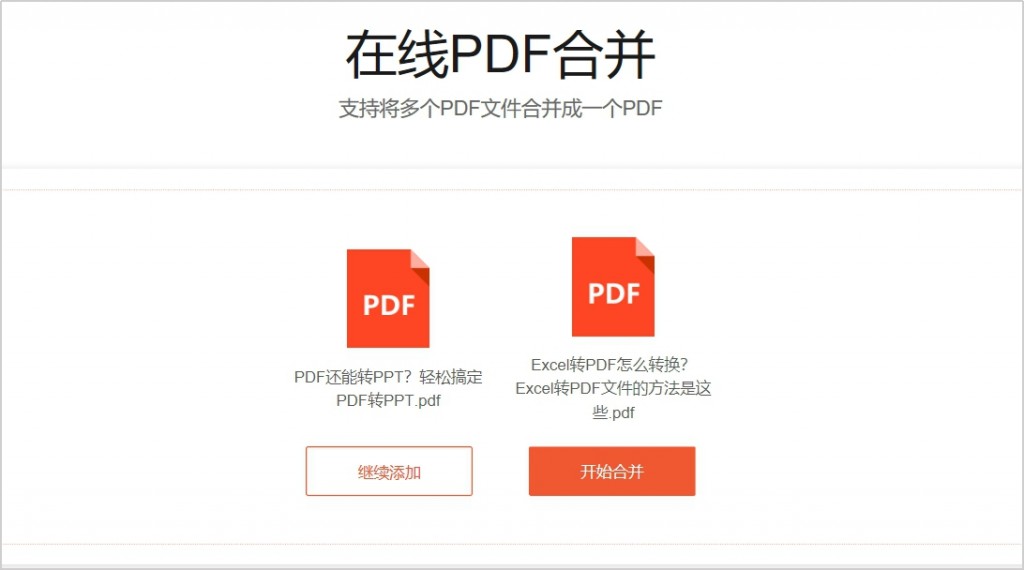
PDF文件怎么进行合并?这就是今天分享的PDF合并方法。上面说的这些工具中还有很多的PDF处理功能,例如PDF转Word、PDF压缩、Word转PDF等等,大家快去试试吧!
常见问题:
更多精彩内容,尽在【嗨格式PDF转换器教程中心】